Beste Filmora-filkonverterere for å konvertere og dele prosjektene dine
Filmora-prosjektfiler er ryggraden i videoredigeringsprosjektene dine opprettet i Wondershare Filmora. Disse filene inneholder alle medieelementene, redigeringene, effektene og alternativene som utgjør din unike videoskaping. Det kan imidlertid være situasjoner der du trenger å dele eller konvertere Filmora-prosjektfilene dine til forskjellige formål. Det er der a Filmora prosjektfilkonvertering kommer inn, som dette innlegget vil presentere. Den lar deg transformere Filmora-prosjektfilene dine til forskjellige formater, noe som sikrer kompatibilitet og enkel deling. Uten videre, la oss ta fatt på denne reisen.
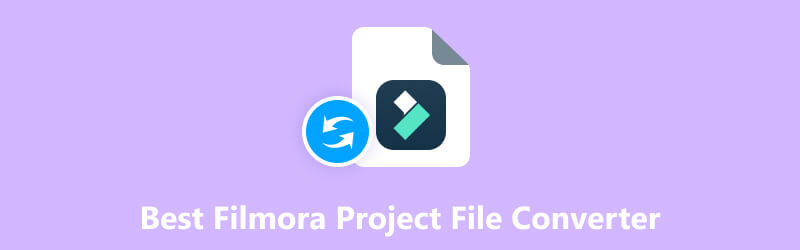
SIDEINNHOLD
Del 1. Beste Filmora Project File Converter frakoblet
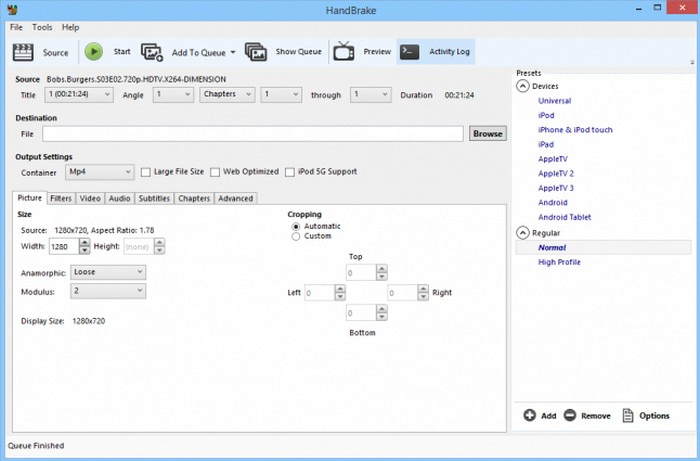
HandBrake er en populær og mye brukt åpen kildekode videoomformer og transkoder. Den er tilgjengelig for flere operativsystemer, inkludert Mac, Linux og Windows, noe som gjør den tilgjengelig for mange brukere. Den tilbyr et brukervennlig grensesnitt og utmerkede funksjoner for å konvertere videofiler til ulike formater. Dette programmet støtter ulike inngangs- og utdataformater, for eksempel populære videoformater som MP4, MOV, AVI, MKV og mer. I tillegg støtter den ulike kodeker, som VP9, H.264 og H.265, etc. HandBrake lar brukere konvertere flere videoer samtidig ved å bruke batchkonverteringsfunksjonen. Det kan hjelpe brukere å spare tid når de har flere filer å konvertere. I tillegg lar den brukere tilpasse innstillingene, inkludert lyd- og videokodek, bithastighet, bildefrekvens, oppløsning og mer. Utrolig, ikke sant?
Dette programmet kan hjelpe deg med å konvertere WFP-filen til et annet videoformat den har. Brukere må eksportere filen fra konverteren og velge ønsket utdataformat for den konverterte filen. I tillegg kan brukere konfigurere eventuelle ekstra utgangsalternativer eller innstillinger om nødvendig. Når det er avgjort, kan brukerne starte konverteringsprosessen og vente til den er fullført. Etterpå vil den konverterte filen bli plassert i den angitte utdatamappen.
Del 2. Gratis WFP File Converter Online
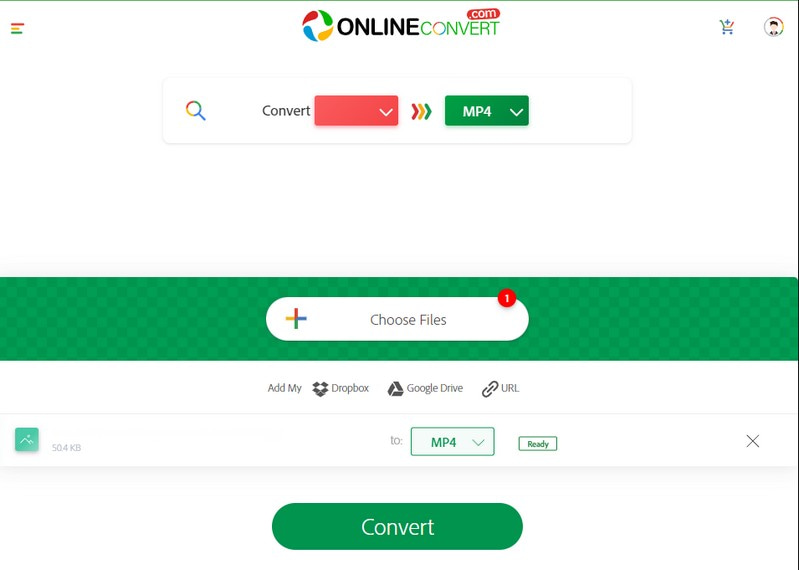
Hvis du for eksempel foretrekker å bruke en gratis WFP-filkonvertering du kan få tilgang til på nettet, kan du stole på OnlineConvert. Det er en populær filkonverteringsplattform som gjør det mulig for brukere å konvertere ulike filformater raskt og enkelt. Den støtter mange filtyper, for eksempel lyd, videoer, bilder, dokumenter, arkiver, e-bøker osv. Denne nettbaserte konverteren hjelper til med å konvertere et filformat for å gjøre det kompatibelt med en bestemt plattform eller enhet. I tillegg er det nyttig hvis du vil endre formatet til andre formål.
Denne plattformen gir et intuitivt grensesnitt som gjør det enkelt for brukere å laste opp filer, velge ønsket utdataformat og starte konvertering. Den utfører all filkonvertering i skyen, og eliminerer brukere som trenger å installere plugins eller programmer på enhetene sine. På toppen av det er det en WFP-filkonvertering på nettet, som kan hjelpe deg med å konvertere WFP-filer til et annet format, som MP4, et mye brukt format for nesten plattformer. I tillegg tilbyr OnlineConvert ytterligere tilpasningsinnstillinger, som å endre parametere som komprimering, kvalitet, oppløsning og mer for spesifikke filtyper. Den konverterte WFP-filen vil bli lastet ned når prosessen er fullført.
Del 3. Hvordan konvertere WFP-fil uten vannmerke
Er det ett program som kan hjelpe deg med å konvertere WFP-filer uten å legge inn et vannmerke på utdataene dine? I så fall introduserer vi Vidmore skjermopptaker, et program som kan hjelpe deg med å ta opp video og lyd ved hjelp av datamaskinen.
Vidmore Screen Recorder lar deg ta opp WFP-fil og lagre den i et annet format du foretrekker. Den lar deg ta opp hele skjermen eller velge ønsket skjermstørrelse for å ta opp alt. Mens du tar opp, kan du legge til former, tekster, piler, høydepunkter og mer. I tillegg kan du slå på webkameraet, systemlyden og mikrofonen for å ta opp ansikt og lyd mens opptaket pågår. Når opptaket er ferdig, kan du velge ønsket format for å konvertere WFP-filen til et annet format uten vannmerke.
Stol på trinnene nedenfor for å lære hvordan du konverterer en WFP-fil uten vannmerke ved å bruke Vidmore Screen Recorder:
Trinn 1. Først og fremst, last ned Vidmore Screen Recorder fra den offisielle nettsiden. Når det er lastet ned, fortsett å installere og kjøre programmet på datamaskinen.
Steg 2. Fra hovedgrensesnittet vil du se ulike opptaksfunksjoner; derfra velger du Videoopptaker. Slå på Skjerm 1 og velg ønsket skjermstørrelse for å ta opp fullskjerm eller egendefinert. Deretter slår du på Webkamera for å legge ansiktet ditt til opptaket. Deretter slår du på systemlyden for å ta opp lyden fra videoen som spilles av via datamaskinen. Til slutt, slå på mikrofonen hvis du vil inkludere stemmen din i opptaket.
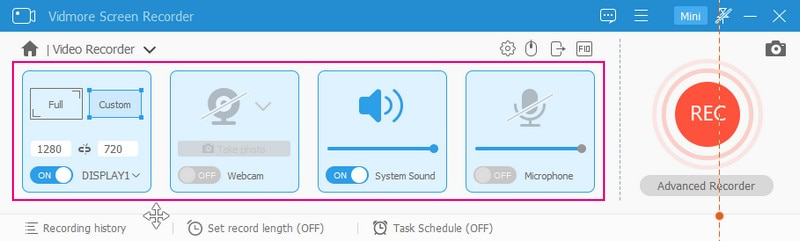
Trinn 3. Når innstillingene er fastsatt, gå tilbake til Filmora og klargjør WFP-filen du skal spille. Når avgjort, trykk på REC knappen farget i rødt for å starte opptaket av WFP-filen.
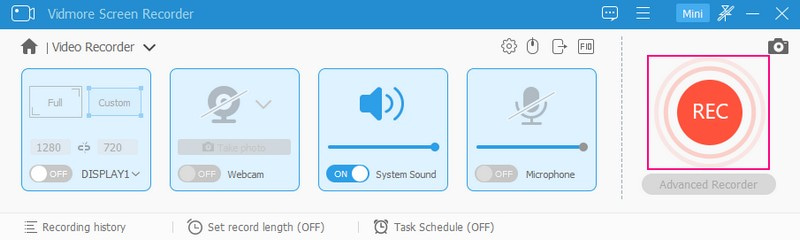
Trinn 4. Når opptaket begynner, vil du se alternativer for å pause, gjenoppta og stoppe opptaket. Du kan bruke disse alternativene til å kontrollere videoskjermopptaksprosessen. Når du er ferdig med å spille inn WFP-filen i Filmora, klikker du på Stoppe knappen for å avslutte innspillingsprosessen.
Trinn 5. Vinduspilleren vises på skjermen din når du klikker på Stopp-knappen. Her kan du spille av den innspilte WFP-filen din og fjerne unødvendige deler fra start til slutt. Med det forblir de essensielle delene fra opptaket, og det unødvendige fjernes.
Når du er fornøyd med utgangen, trykker du på Lagre -knappen, og lagre den basert på ønsket format. Deretter konverteres WFP-filen til et annet format uten innebygd vannmerke.
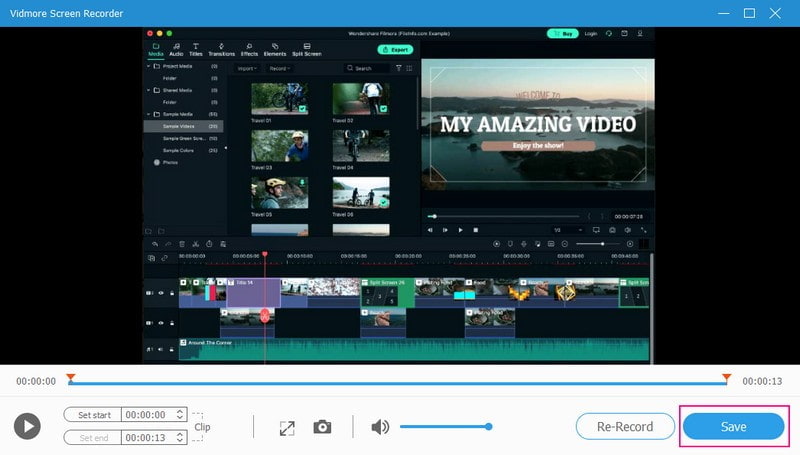
Del 4. Vanlige spørsmål om Beste Filmora Project File Converter
Hvorfor skulle jeg trenge en Filmora-prosjektfilkonvertering?
Du kan trenge en Filmora-prosjektfilkonverterer hvis du ønsker å dele Filmora-prosjektet ditt med noen som ikke har installert Filmora. I tillegg, hvis du ønsker å jobbe med prosjektet ditt i et annet videoredigeringsprogram som ikke støtter Filmora-prosjektfiler.
Hvilke formater kan Filmora Project File konverteres til?
Filmora-prosjektfilen kan konverteres til forskjellige populære videoformater, som MP4, MOV, AVI, MWV og mer.
Kan jeg dele Filmora Project File med andre?
Heldigvis, ja, du kan dele Filmora-prosjektfiler med andre. Men for å åpne og redigere prosjektet, må mottakeren ha et Filmora eller kompatibelt program som kan åpne prosjektfilen.
Kan jeg konvertere en Filmora-prosjektfil til et annet redigeringsprograms format?
I de fleste tilfeller kan Filmora-prosjektfiler ikke konverteres direkte til formater som er spesifikke for et annet redigeringsprogram. Men du kan eksportere Filmora-prosjektet ditt som en videofil og deretter importere det til ditt foretrukne redigeringsprogram for videre redigering.
Hvor lenge kan jeg ta opp på Vidmore Screen Recorder?
Du kan ta opp skrivebordsskjermen og lyden på Vidmore Screen Recorder uten tidsbegrensninger. Derfor kan du ta opp så lenge og så mange du vil.
Konklusjon
Det er viktig å konvertere WFP filer til andre formater som støttes bredt av mange enheter eller plattformer. Derfor kan du fortsatt åpne, spille av og redigere filen videre hvis du vil. Velg en pålitelig omformer som gir funksjonene du trenger, og lås opp det fulle potensialet til prosjektene dine. Men hvis du vil konvertere WFP-filen til andre formater uten et vannmerke innebygd, kan du stole på Vidmore Screen Recorder. Det kan hjelpe deg med å ta opp WFP-filen og lagre den i et annet format du ønsker.


